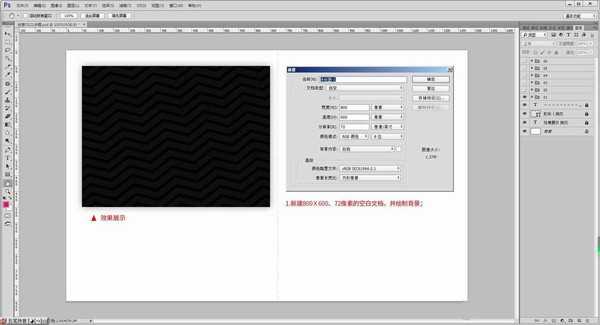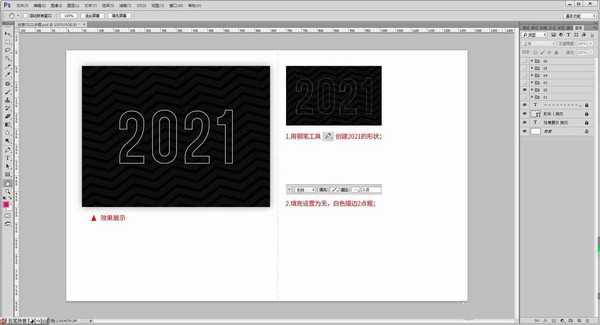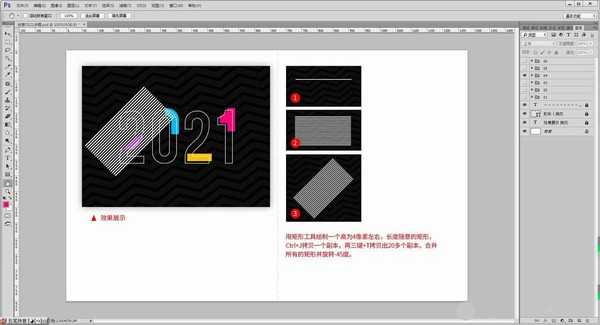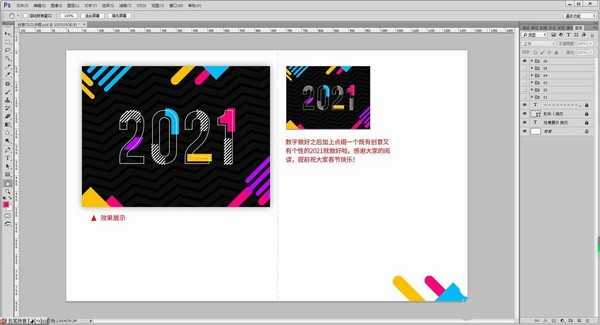2021,祝大家牛气冲天,马上春节了,做一个创意个性的2021送给大家,该怎么创建线条字体呢?下面我们就来看看详细的教程。
- 软件名称:
- Adobe Photoshop 2020 v21.2.4.323 ACR13.1/12.4 中文版+安装教程
- 软件大小:
- 1.93GB
- 更新时间:
- 2020-12-08立即下载
新建800 X 600、72像素的空白文档,并绘制背景;
用钢笔工具创建2021的形状,填充设置为无,白色描边2点粗;(也可用AI绘制好2021复制到PS里面,如果觉得这些都太麻烦,还可以用文字工具编辑2021再选择一个合适的字体并做出描边的效果。)
在2021图层的下方新建空白图层并命名为彩色填充,点击载入2021的选区,可以先随意填充一个颜色,然后把多余的部分删掉,每个字只保留部分并调整相应的位置,然后锁住该图层的透明像素,用选区更改每一个字的颜色;
用矩形工具绘制一个高为4像素左右长度随意的矩形,Ctrl+J拷贝一个副本,再三键+T拷贝出20多个副本,合并所有的矩形并旋转-45度。
把矩形移动到数字上,点击载入2021的选区,Ctrl+J拷贝矩形并把不需要的部分删除再调整一个位置(把每个数字单独分开做);
数字做好之后加上点缀,一个既有创意又有个性的2021就做好啦。感谢大家的阅读,提前祝大家春节快乐!
以上就是ps设计创意的新春2021线条字体的技巧,希望大家喜欢,请继续关注。
相关推荐:
ps怎么设计简单的立体字? ps字体加阴影边框的技巧
PS怎么设计创意立体数字8? ps立体数字字体的设计方法
ps怎么设计边缘溶解的文字效果? ps溶解字体的制作方法